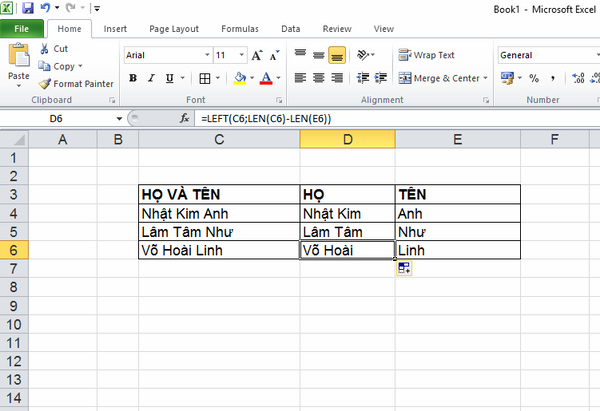
Cách tách họ và tên từ danh sách trong Excel 2007, 2010, 2013, 2016
Tách họ và tên trên excel là vấn đề thường gặp nhất của dân văn phòng. Nếu làm theo phương pháp thủ công thì sẽ mất rất nhiều thời gian. Do đó, để tách họ và tên trên excel một cách đơn giản và nhanh chóng mình xin được hướng dẫn các bạn một cách dưới đây.
Chẳng hạn, bạn cần phải tách họ và tên của một danh sách gồm 3 người sau:
Xem nhanh
Tách tên
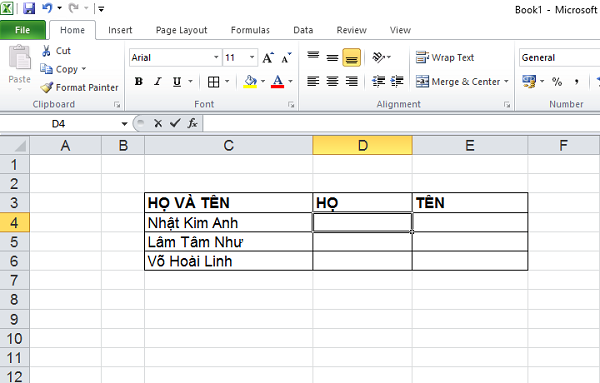
Sau đó:
- Copy nội dung từ cột HỌ VÀ TÊN sang cột TÊN.
- Khoanh vùng các tên cần tách họ và tên ở cột TÊN
- Nhấn tổ hợp phím Ctrl + H để mở hộp thoại tìm kiếm và thay thế
- Ở hộp thoại Find what trong cửa sổ Replace, hãy nhập: “* ” (dấu sao và khoảng trắng). Chọn Replace All.
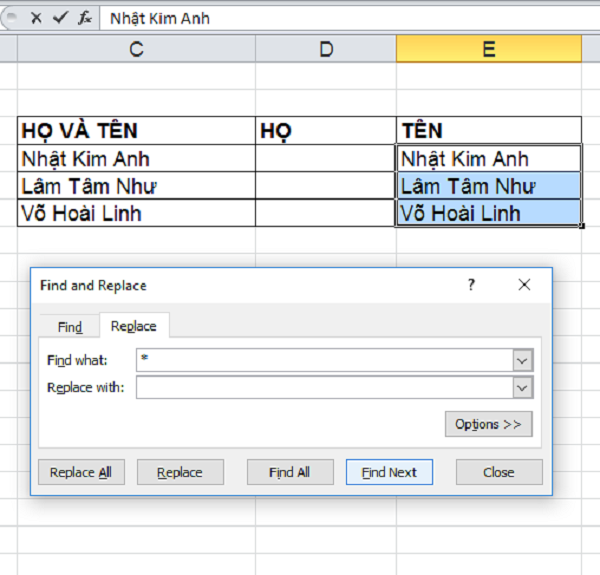
Và kết quả:
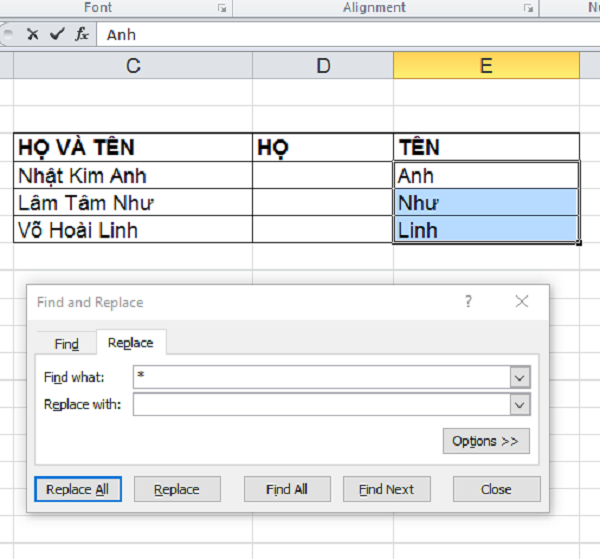
Tách họ
- Trỏ chuột qua cột HỌ
- Nhập công thức sau: =LEFT(A2,LEN(A2)-LEN(C2))
- Copy xuống các ô còn lại.
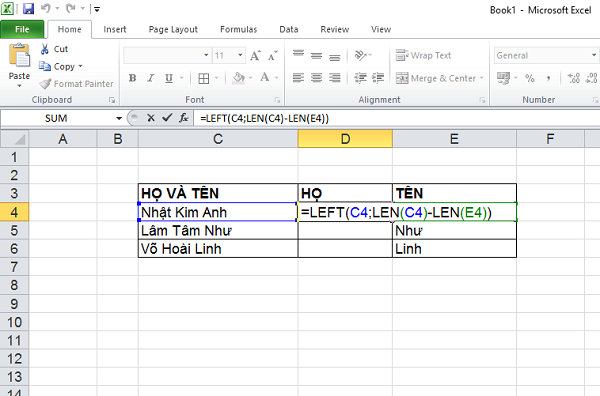
Kết quả cuối cùng:
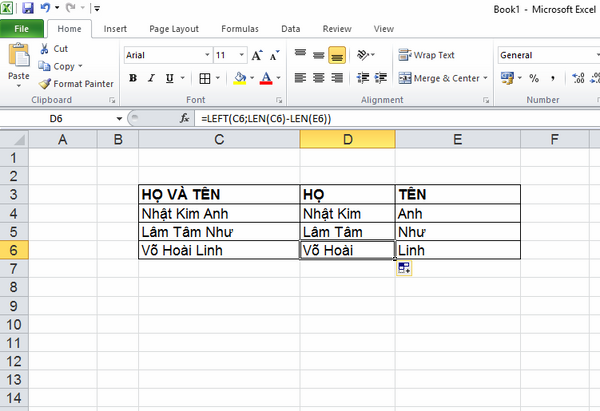
Vậy là bạn đã có ngay một danh sách họ riêng, tên riêng hoàn chỉnh bằng phương pháp cực kì đơn giản. Ngoài ra, bạn có thể theo dõi video để rõ hơn từng bước làm:
Tác giả: dtnguyen (Nguyễn Đức Thanh)
@ Học Excel Online | DTNguyen.business
Khóa học mới xuất bản
Bài viết liên quan











